يوفر كل من Galaxy S6 و S6 Edge قارئ بصمات أصابع جديد ومحسّن بشكل كبير ، مما يجعله أكثر ملاءمة لتخزين معلوماتك الشخصية عن طريق قفل جهازك.
ضع إصبعك على زر الصفحة الرئيسية ، وبعد بضعة ميلي ثانية يتم إلغاء قفل جهازك. من المؤكد أن قارئ بصمات الأصابع سيستخدم في المزيد من التطبيقات والخدمات ، كما هو موضح في خيار تسجيل الدخول إلى موقع ويب باستخدام بصمة إصبعك. ناهيك عن أن Samsung Pay يعتمد على فحص بصمات الأصابع من أجل إرسال معلومات الدفع إلى جهاز طرفية.
عند تشغيل S6 أو S6 Edge للمرة الأولى ، تتم مطالبتك بتسجيل بصمة باستخدام الجهاز كجزء من عملية الإعداد. ومع ذلك ، فإن مندوبي المبيعات لديهم عادة سيئة للغاية من خلال هذه الخطوات الهامة من أجل التحقق من أنه يمكنك إجراء مكالمة. بمعنى أنه عندما يتم تسليم الجهاز ، لا يمكن العثور على المطالبة لإعداد ميزة بصمة الإصبع.

لإعداد هذه الميزة لأول مرة ، أو لإضافة المزيد من بصمات الأصابع ، اتبع الخطوات الموضحة أدناه.
الخطوة 1: ابدأ تشغيل تطبيق الإعدادات وانقر على "قفل الشاشة والأمان" ضمن علامة التبويب "شخصي".
الخطوة 2: انقر على بصمات الأصابع ، الموجودة في منتصف الشاشة تحت عنوان الأمان.
الخطوة 3: سيتم مطالبة المستخدمين لأول مرة على الفور بمسح بصمة إصبع. أولئك الذين لديهم بالفعل بصمة واحدة على الأقل مسجلة سوف تحتاج إلى النقر على "+ إضافة بصمة" واتبع المطالبات.

عملية التسجيل بسيطة ، ولكن يمكن أن تكون محبطة بعض الشيء إذا كنت لا تولي اهتماما. ستحتاج إلى وضع إصبعك على زر الصفحة الرئيسية ، ثم رفعه عندما تشعر أن الجهاز يهتز. استمر في تكرار العملية حتى تصل النسبة المئوية المعروضة إلى 100 وتنتقل الشاشة إلى اللون الأخضر.
من المهم تحريك إصبعك قليلاً بين كل قراءة ، وحتى تغيير الزاوية التي وضعتها فيها على القارئ. فقط تأكد من أن إصبعك يغطي أكبر قدر ممكن من زر الصفحة الرئيسية ، أو ستتعرض مرارًا وتكرارًا لتذكير بذلك.

الخطوة 4: أدخل كلمة مرور احتياطية لاستخدامها عندما لا تكون بصمة الإصبع قابلة للقراءة. ستحتاج إلى ستة أحرف ، تحتوي على حرف واحد على الأقل ورقم واحد.
يمكنك تخزين ما يصل إلى أربعة بصمات مختلفة على جهاز Galaxy S6 أو S6 Edge.
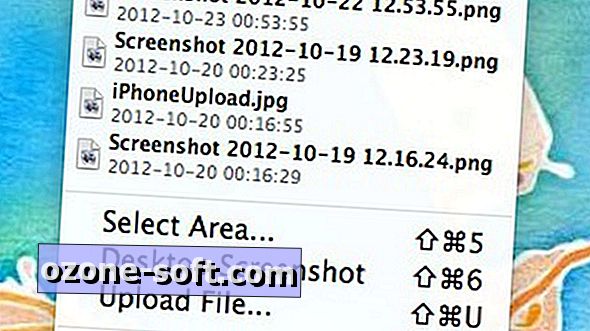












ترك تعليقك